Wordでフラッシュカードを作成する方法
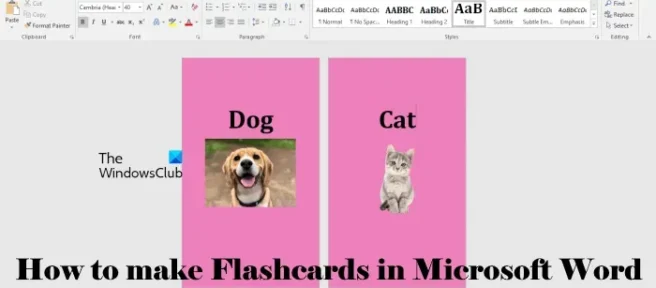
フラッシュカードは、小さな情報を含むカードの一種です。これらのタイプのカードは通常、子供向けに作られ、学習を支援します。それとは別に、フラッシュカードを他の目的に使用することもできます。たとえば、競争試験の準備をしている場合は、フラッシュカードを作成して要点と重要点を修正できます。フラッシュカードはインデックスカードとも呼ばれます。通常、これらのカードの寸法は 3 x 5 または 5 x 7 インチです。この記事では、Microsoft Word でフラッシュカードを作成する方法について説明します。
Wordでフラッシュカードを作成する方法
次の 3 つの方法のいずれかを使用して、Microsoft Word でフラッシュカードを作成できます。
- カスタム レイアウトの作成
- メーリング オプションの使用
- Word テンプレートを使用してフラッシュ カードを作成する
これらの方法の両方を詳しく見てみましょう。
1]カスタムレイアウトを作成してMicrosoft Wordでフラッシュカードを作成する
Microsoft Word では、ページの寸法を入力してページ レイアウトを変更できます。定義済みのレイアウトからページ レイアウトを選択するか、ページの寸法を入力してカスタム レイアウトを定義することができます。Word でフラッシュカードを作成するには、カスタム ページ レイアウトを作成する必要があります。これを行う方法は次のとおりです。
- Microsoft Word を開きます。
- 新しい空白のドキュメントを作成します。
- [レイアウト] タブを選択します。
- [サイズ]をクリックし、[その他の用紙サイズ]を選択します。
- ページ設定ウィンドウが表示されます。[用紙] タブを選択します。
- [用紙サイズ] ドロップダウンで[カスタム サイズ] を選択し、フラッシュカードの寸法を入力します。たとえば、幅 3 インチ、高さ 5 インチのフラッシュカードを作成する場合は、それぞれのフィールドにこれらの値を入力します。
- [ OK]をクリックします。
これで、 Ctrl + Sキーを押して、このフラッシュカードを保存できます。
2] Mailings オプションを使用して Microsoft Word でフラッシュカードを作成する
Microsoft Word でフラッシュカードを作成するもう 1 つの簡単な方法は、メーリング オプションを使用することです。これについては、次の手順を参照してください。
- Microsoft Word を開きます。
- 新しい空白のドキュメントを作成します。
- [メーリング] タブを選択します。
- [封筒]をクリックします。このオプションは、左側の [作成]セクションの下にあります。
- [ラベル] タブを選択し、 [オプション] ボタンをクリックします。
- [製品番号] ボックスのリストを下にスクロールし、Index Cardを探します。そこには複数のインデックス カード オプションがあります。これは、フラッシュカードの次元が異なるためです。インデックス カード オプションを選択すると、右側にその寸法が表示されます。必要な寸法に従ってインデックス カードを選択し、[ OK ] をクリックします。
- 次に、[封筒とラベル]ウィンドウで[新しいドキュメント] をクリックします。
上記の手順により、Word でフラッシュカードのレイアウトが作成されます。フラッシュカードを作成したら、保存できます。
必要に応じてフラッシュカードをカスタマイズすることもできます。[デザイン] タブでは、さまざまなカスタマイズ オプションを利用できます。フラッシュカードに背景色を追加する場合は、[ページの色] オプションを選択し、好みの色を選択します。フォント スタイルとさまざまなテーマを選択することもできます。
別のフラッシュカードを作成するには、Ctrl + Enterを押します。この操作により、Microsoft Word に別の空白のフラッシュ カードが作成されます。これは、以前のフラッシュカードと同じサイズです。
フラッシュカードは Microsoft Word で作成する方が簡単ですが、必要に応じてテンプレートとして保存できます。そうすることで、プロセス全体を最初から開始するのではなく、保存されたテンプレートを開いて、その中の情報を変更するだけで新しいフラッシュカードを作成できます。これを行うには、以下の手順に従います。
- [ファイル] > [名前を付けて保存] に移動します。
- [参照]をクリックして、Word ファイルをコンピューターに保存します。
- [名前を付けて保存] ダイアログ ボックスが表示されたら、[ファイルの種類]ドロップダウンで[ Word テンプレート] を選択します。
- テンプレートに名前を付けて、[保存] ボタンをクリックします。
3]Wordテンプレートでフラッシュカードを作る
また、「フラッシュ カード」テンプレートを検索してインストールし、それらを使用して簡単にフラッシュ カードを作成することもできます。Microsoft から無料の Word テンプレートを直接ダウンロードすることもできます。
Wordで3×5フラッシュカードを作成するにはどうすればよいですか?
Microsoft Word では、さまざまなサイズのフラッシュ カードを作成できます。そのためには、カスタム ページ レイアウトを選択し、目的の寸法 (インチ単位) を入力する必要があります。たとえば、3×5 のフラッシュカードを作成する場合、ページ レイアウトを 3 x 5 にカスタマイズする必要があります。カスタマイズしたページ レイアウトを作成した後、テキストを書き、背景色などを定義できます。
独自のフラッシュカードをどのように作成しますか?
Microsoft Word では、ユーザーがカスタマイズされたページ レイアウトを作成できます。この機能を使用して、さまざまなサイズのフラッシュカードを作成できます。さらに、Word では、後で使用できるように、フラッシュカードをテンプレートとして保存することもできます。彼の記事では、Microsoft Word でフラッシュカードを作成するプロセスについて説明しました。



コメントを残す